怎么导安卓系统照片,轻松掌握照片迁移技巧
你是不是也和我一样,手机里存了满满的照片,却不知道怎么导出来呢?别急,今天就来手把手教你如何轻松导出安卓系统的照片,让你的美好回忆不再局限于手机屏幕!
一、选择合适的导出方式
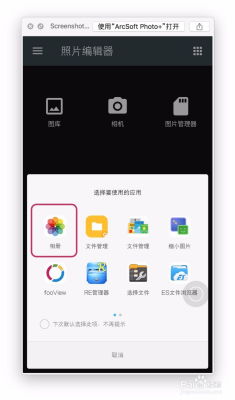
首先,你得决定用哪种方式导出照片。一般来说,有以下几种方法:
1. 通过数据线连接电脑:这是最常见也是最直接的方法。只需要将手机通过USB线连接到电脑,然后在电脑上找到手机的照片文件夹,就可以直接复制粘贴到电脑上了。
2. 使用云服务:如果你习惯使用云服务,比如Google Drive、Dropbox等,那么可以直接在手机上上传照片到云端,然后在电脑上下载。
3. 使用第三方应用:市面上有很多专门用于手机数据管理的应用,比如“手机助手”、“腾讯手机管家”等,它们都提供了照片导出的功能。
二、通过数据线连接电脑导出照片
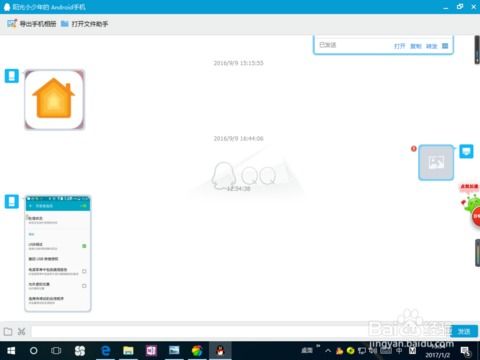
1. 准备工具:首先,确保你的手机和电脑都处于正常工作状态,并且手机已经开启了USB调试模式。
2. 连接设备:将手机通过USB线连接到电脑。根据你的手机型号,可能需要选择合适的USB端口,比如USB 2.0或USB 3.0。
3. 打开文件管理器:在电脑上打开文件管理器,找到连接的设备。通常情况下,手机会以“MTP”或“PTP”模式连接到电脑。
4. 浏览照片文件夹:在文件管理器中,找到名为“图片”或“DCIM”的文件夹,里面就是你的照片了。
5. 复制粘贴:选中你想要导出的照片,右键点击选择“复制”,然后在电脑上的目标文件夹中粘贴。
6. 断开连接:完成复制后,安全地断开手机和电脑的连接。
三、使用云服务导出照片
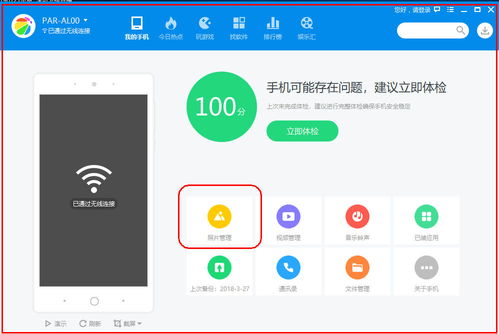
1. 登录云服务:在手机上打开对应的云服务应用,比如Google Drive。
2. 上传照片:找到照片所在的文件夹,选择要上传的照片,点击上传按钮。
3. 等待同步:照片上传到云端后,等待同步完成。
4. 下载照片:在电脑上登录相同的云服务,找到上传的照片,下载到电脑上。
四、使用第三方应用导出照片
1. 下载应用:在手机应用商店搜索并下载适合的第三方应用,比如“手机助手”。
2. 打开应用:安装完成后,打开应用。
3. 选择照片:在应用中找到照片管理功能,浏览并选择你想要导出的照片。
4. 导出照片:根据应用提供的导出选项,选择导出到电脑、云服务或其他设备。
五、注意事项
1. 备份重要照片:在导出照片之前,建议先备份重要照片,以防万一。
2. 选择合适的导出方式:根据你的需求和实际情况,选择最合适的导出方式。
3. 注意隐私安全:在导出照片时,注意保护个人隐私,避免泄露敏感信息。
4. 定期清理手机空间:导出照片后,记得在手机上清理空间,保持手机运行流畅。
现在,你学会怎么导出安卓系统的照片了吗?快去试试吧,让你的照片不再局限于手机屏幕,让美好回忆随时相伴!
